Jak usunąć malware clipper 3Ex2BJT2aiqDJKPAFeuWMbB4T6MhML384p
TrojanZnany również jako: Clipper 3Ex2BJT2aiqDJKPAFeuWMbB4T6MhML384p
Otrzymaj bezpłatne skanowanie i sprawdź, czy twój komputer jest zainfekowany.
USUŃ TO TERAZAby korzystać z w pełni funkcjonalnego produktu, musisz kupić licencję na Combo Cleaner. Dostępny jest 7-dniowy bezpłatny okres próbny. Combo Cleaner jest własnością i jest zarządzane przez RCS LT, spółkę macierzystą PCRisk.
Jakim malware jest clipper 3Ex2BJT2aiqDJKPAFeuWMbB4T6MhML384p?
Nasz zespół wykrył malware clipper o nazwie 3Ex2BJT2aiqDJKPAFeuWMbB4T6MhML384p podczas sprawdzania stron internetowych, z których pobierane jest pirackie oprogramowanie. Cyberprzestępcy wykorzystują to malware do kradzieży kryptowaluty Bitcoin. Odkryliśmy również, że instalator zawierający malware 3Ex2BJT2aiqDJKPAFeuWMbB4T6MhML384p wprowadza dodatkowe niechciane oprogramowanie.
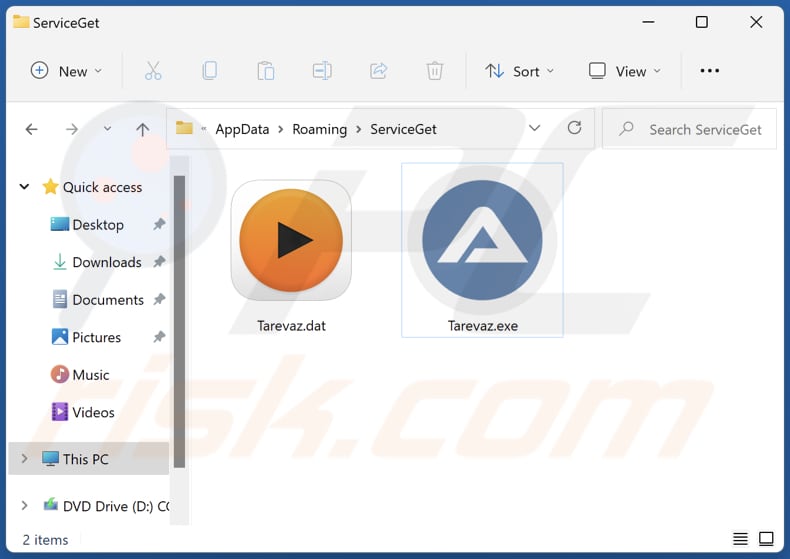
Więcej informacji o malware clipper 3Ex2BJT2aiqDJKPAFeuWMbB4T6MhML384p
To malware clipper wykrywa, kiedy ofiara kopiuje adres portfela BTC (kiedy adres jest zapisany w schowku systemowym) i zastępuje go adresem należącym do atakujących. Odkryliśmy, że zastępuje skopiowany adres BTC adresem 12CLn8QNN7twEuRJSXi8Na4VfzhAxWxDUn lub 3Ex2BJT2aiqDJKPAFeuWMbB4T6MhML384p.
Jak wspomnieliśmy na początku, instalator używany do dystrybucji malware clipper instaluje inne niechciane oprogramowanie (prawdopodobnie adware i porywacza przeglądarki lub inną niechcianą aplikację). Oprogramowanie to może być zaprojektowane do generowania niechcianych reklam, porywania przeglądarki internetowej, zbierania danych i powodowania innych problemów.
| Nazwa | Clipper 3Ex2BJT2aiqDJKPAFeuWMbB4T6MhML384p |
| Typ zagrożenia | Clipper, Porywacz schowka |
| Adres portfela kryptowalutowego cyberprzestępców (Bitcoin) | 12CLn8QNN7twEuRJSXi8Na4VfzhAxWxDUn, 3Ex2BJT2aiqDJKPAFeuWMbB4T6MhML384p |
| Nazwy wykrycia (instalatora) | Antiy-AVL (Trojan[ArcBomb]/Win32.Agent), Combo Cleaner (Trojan.Hulk.Gen.5), eScan (Trojan.Hulk.Gen.5), GData (Trojan.Hulk.Gen.5), Sophos (Generic ML PUA (PUA)), Pełna lista (VirusTotal) |
| Nazwy wykrycia (clippera) | Gridinsoft (PUP.Win32.Gen.vb), SecureAge APEX (złośliwy), SentinelOne (Static ML) (Static AI - podejrzany PE), Webroot (Riskware.Gen), Pełna lista (VirusTotal) |
| Nazwa(y) złośliwego procesu | Autolt v3 Script |
| Objawy | Clippery są zaprojektowane tak, aby potajemnie infiltrować komputer ofiary i milczeć, dzięki czemu na zainfekowanej maszynie nie widać wyraźnie żadnych konkretnych objawów. |
| Metody dystrybucji | Strony pobierania pirackiego oprogramowania, zainfekowane załączniki do wiadomości e-mail, złośliwe reklamy online, socjotechnika |
| Zniszczenie | Utrata kryptowaluty |
| Usuwanie malware (Windows) |
Aby usunąć możliwe infekcje malware, przeskanuj komputer profesjonalnym oprogramowaniem antywirusowym. Nasi analitycy bezpieczeństwa zalecają korzystanie z Combo Cleaner. Pobierz Combo CleanerBezpłatny skaner sprawdza, czy twój komputer jest zainfekowany. Aby korzystać z w pełni funkcjonalnego produktu, musisz kupić licencję na Combo Cleaner. Dostępny jest 7-dniowy bezpłatny okres próbny. Combo Cleaner jest własnością i jest zarządzane przez RCS LT, spółkę macierzystą PCRisk. |
Ogólne informacje o złośliwych clipperach
Zainfekowanie komputera malware clipper może prowadzić do strat finansowych (utraty kryptowalut). Zwykle złośliwe oprogramowanie tego typu sprawdza w schowku, czy nie zawiera adresów portfela kryptowalut, a następnie zastępuje je innymi adresami należącymi do atakujących. Więcej przykładów clipperów to Allcome Clipper, Frost Clipper i Extended Clipper.
Jak malware dostało się na mój komputer?
To konkretne malware clipper zostało znalezione na stronie pobierania pirackiego oprogramowania. W innych przypadkach cyberprzestępcy rozsyłają złośliwe oprogramowanie za pośrednictwem e-maili, różnych niewiarygodnych źródeł pobierania oprogramowania lub plików), fałszywych aktualizacji oprogramowania i trojanów. E-maile używane do dystrybucji złośliwego oprogramowania zawierają załączniki lub linki. Większość cyberprzestępców maskuje takie e-maile jako oficjalne/ważne/pilne wiadomości.
Niewiarygodne źródła pobierania plików i programów to sieci peer-to-peer, konfiguratory pobierania stron trzecich, strony z bezpłatnym hostingiem plików, zwodnicze witryny itp. Najczęściej używanymi plikami do dystrybucji malware są pliki JavaScript, pliki wykonywalne, archiwa (takie jak ZIP, RAR ), Microsoft Office i dokumenty PDF.
Jak uniknąć instalacji malware?
Nie otwieraj plików (załączników) i linków prezentowanych w nieistotnych wiadomościach otrzymanych z nieznanych i podejrzanych adresów. Nie używaj nieoficjalnych witryn i innych podejrzanych źródeł do pobierania plików i programów. Korzystaj z oficjalnych stron i bezpośrednich linków do ich pobierania.
Zaktualizuj i aktywuj zainstalowane oprogramowanie (i system operacyjny) za pomocą narzędzi zapewnionych przez jego oficjalnego programistę. Aktualizuj system operacyjny (i zainstalowane na nim programy). Używaj niezawodnego oprogramowania antywirusowego do ochrony. Jeśli uważasz, że twój komputer jest już zainfekowany, zalecamy wykonanie skanowania za pomocą Combo Cleaner Antivirus dla Windows, aby automatycznie usunąć obecne malware.
Wygląd malware 3Ex2BJT2aiqDJKPAFeuWMbB4T6MhML384p wklejającego zmienione dane schowka (GIF):
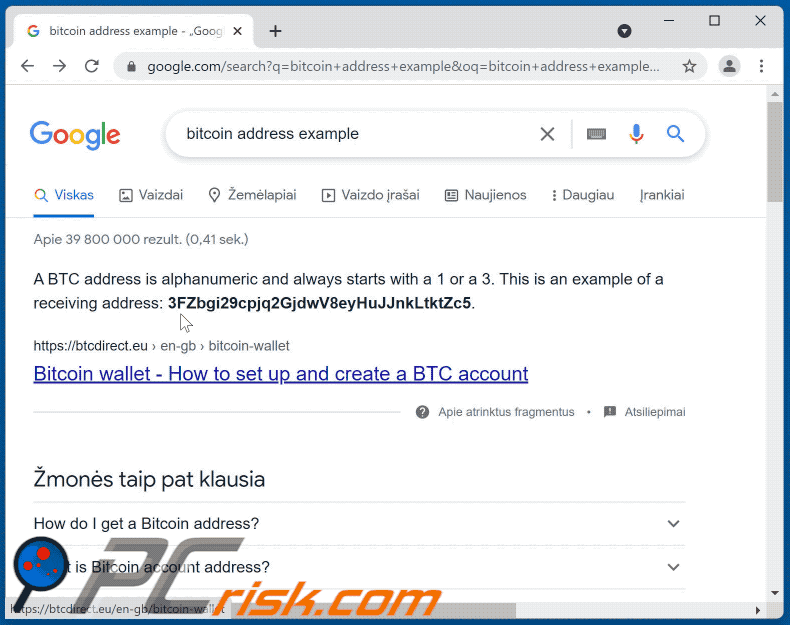
Złośliwy proces clippera 3Ex2BJT2aiqDJKPAFeuWMbB4T6MhML384p (Autolt v3 Script) uruchomiony w Menedżerze Zadań:
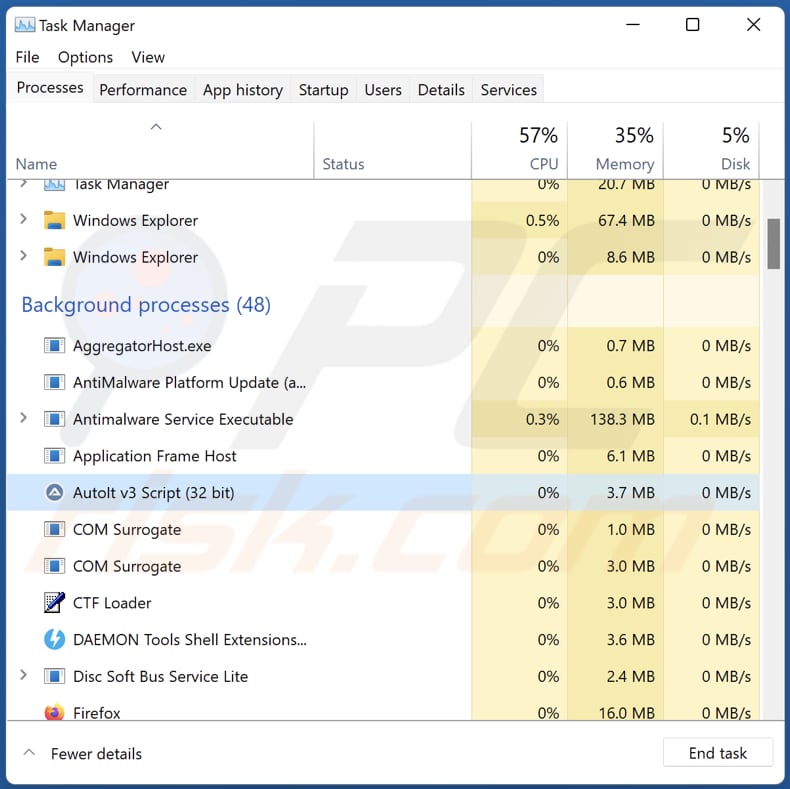
Zrzut ekranu pirackiego witryny używanej do rozsyłania clippera 3Ex2BJT2aiqDJKPAFeuWMbB4T6MhML384p:
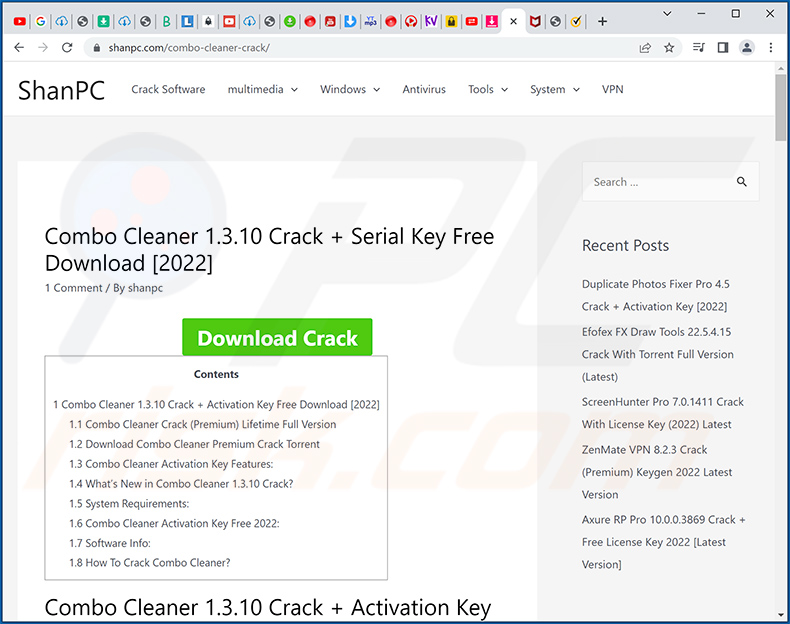
Natychmiastowe automatyczne usunięcie malware:
Ręczne usuwanie zagrożenia może być długim i skomplikowanym procesem, który wymaga zaawansowanych umiejętności obsługi komputera. Combo Cleaner to profesjonalne narzędzie do automatycznego usuwania malware, które jest zalecane do pozbycia się złośliwego oprogramowania. Pobierz je, klikając poniższy przycisk:
POBIERZ Combo CleanerPobierając jakiekolwiek oprogramowanie wyszczególnione na tej stronie zgadzasz się z naszą Polityką prywatności oraz Regulaminem. Aby korzystać z w pełni funkcjonalnego produktu, musisz kupić licencję na Combo Cleaner. Dostępny jest 7-dniowy bezpłatny okres próbny. Combo Cleaner jest własnością i jest zarządzane przez RCS LT, spółkę macierzystą PCRisk.
Szybkie menu:
- Czym jest clipper 3Ex2BJT2aiqDJKPAFeuWMbB4T6MhML384p?
- KROK 1. Manualne usuwanie malware clipper 3Ex2BJT2aiqDJKPAFeuWMbB4T6MhML384p.
- KROK 2. Sprawdź, czy twój komputer jest czysty.
Jak manualnie usunąć malware?
Ręczne usuwanie malware jest skomplikowanym zadaniem. Zwykle lepiej jest pozwolić programom antywirusowym lub anty-malware zrobić to automatycznie. Aby usunąć to malware zalecamy użycie Combo Cleaner Antivirus dla Windows.
Jeśli chcesz manualnie usunąć malware, pierwszym krokiem jest zidentyfikowanie jego nazwy. Oto przykład podejrzanego programu uruchomionego na komputerze użytkownika:

Jeśli sprawdziłeś listę programów uruchomionych na komputerze, na przykład używając menedżera zadań i zidentyfikowałeś program, który wygląda podejrzanie, powinieneś wykonać te kroki:
 Pobierz program o nazwie Autoruns. Pokazuje on automatycznie uruchamiane aplikacje, rejestr i lokalizacje plików systemowych:
Pobierz program o nazwie Autoruns. Pokazuje on automatycznie uruchamiane aplikacje, rejestr i lokalizacje plików systemowych:

 Uruchom ponownie swój komputer w trybie awaryjnym:
Uruchom ponownie swój komputer w trybie awaryjnym:
Użytkownicy Windows XP i Windows 7: Uruchom komputer w trybie awaryjnym. Kliknij Start, kliknij Zamknij, kliknij Uruchom ponownie, kliknij OK. Podczas procesu uruchamiania komputera naciśnij kilkakrotnie klawisz F8 na klawiaturze, aż zobaczysz menu Opcje zaawansowane systemu Windows, a następnie wybierz z listy opcję Tryb awaryjny z obsługą sieci.

Film pokazujący jak uruchomić system Windows 7 w „Trybie awaryjnym z obsługą sieci":
Użytkownicy Windows 8: Uruchom system Windows 8 w trybie awaryjnym z obsługą sieci — przejdź do ekranu startowego systemu Windows 8, wpisz Zaawansowane, w wynikach wyszukiwania wybierz Ustawienia. Kliknij Zaawansowane opcje uruchamiania, a w otwartym oknie „Ogólne ustawienia komputera" wybierz Zaawansowane uruchamianie.
Kliknij przycisk „Uruchom ponownie teraz". Twój komputer zostanie teraz ponownie uruchomiony w „Zaawansowanym menu opcji uruchamiania". Kliknij przycisk „Rozwiąż problemy", a następnie kliknij przycisk „Opcje zaawansowane". Na ekranie opcji zaawansowanych kliknij „Ustawienia uruchamiania".
Kliknij przycisk „Uruchom ponownie". Twój komputer uruchomi się ponownie na ekranie Ustawienia uruchamiania. Naciśnij klawisz F5, aby uruchomić komputer w trybie awaryjnym z obsługą sieci.

Film pokazujący, jak uruchomić Windows 8 w „Trybie awaryjnym z obsługą sieci":
Użytkownicy Windows 10: Kliknij logo Windows i wybierz ikonę Zasilania. W otwartym menu kliknij „Uruchom ponownie" przytrzymując przycisk „Shift" na klawiaturze. W oknie „Wybierz opcję" kliknij przycisk „Rozwiązywanie problemów", a następnie wybierz opcję „Opcje zaawansowane".
W menu opcji zaawansowanych wybierz „Ustawienia uruchamiania" i kliknij przycisk „Uruchom ponownie". W następnym oknie powinieneś kliknąć przycisk „F5" na klawiaturze. Spowoduje to ponowne uruchomienie systemu operacyjnego w trybie awaryjnym z obsługą sieci.

Film pokazujący jak uruchomić Windows 10 w „Trybie awaryjnym z obsługą sieci":
 Wyodrębnij pobrane archiwum i uruchom plik Autoruns.exe.
Wyodrębnij pobrane archiwum i uruchom plik Autoruns.exe.

 W aplikacji Autoruns kliknij „Opcje" u góry i odznacz opcje „Ukryj puste lokalizacje" oraz „Ukryj wpisy Windows". Po tej procedurze kliknij ikonę „Odśwież".
W aplikacji Autoruns kliknij „Opcje" u góry i odznacz opcje „Ukryj puste lokalizacje" oraz „Ukryj wpisy Windows". Po tej procedurze kliknij ikonę „Odśwież".

 Sprawdź listę dostarczoną przez aplikację Autoruns i znajdź plik malware, który chcesz usunąć.
Sprawdź listę dostarczoną przez aplikację Autoruns i znajdź plik malware, który chcesz usunąć.
Powinieneś zapisać pełną ścieżkę i nazwę. Zauważ, że niektóre malware ukrywa swoje nazwy procesów pod prawidłowymi nazwami procesów systemu Windows. Na tym etapie bardzo ważne jest, aby unikać usuwania plików systemowych. Po znalezieniu podejrzanego programu, który chcesz usunąć, kliknij prawym przyciskiem myszy jego nazwę i wybierz „Usuń".

Po usunięciu malware za pomocą aplikacji Autoruns (zapewnia to, że malware nie uruchomi się automatycznie przy następnym uruchomieniu systemu), należy wyszukać jego nazwę na komputerze. Przed kontynuowaniem należy włączyć ukryte pliki i foldery. Jeśli znajdziesz plik malware, upewnij się, że go usunąłeś.

Uruchom ponownie komputer w normalnym trybie. Wykonanie poniższych czynności powinno pomóc w usunięciu malware z twojego komputera. Należy pamiętać, że ręczne usuwanie zagrożeń wymaga zaawansowanych umiejętności obsługi komputera. Zaleca się pozostawienie usuwania malware programom antywirusowym i zabezpieczającym przed malware.
Te kroki mogą nie działać w przypadku zaawansowanych infekcji malware. Jak zawsze lepiej jest uniknąć infekcji, niż później próbować usunąć malware. Aby zapewnić bezpieczeństwo swojego komputera, należy zainstalować najnowsze aktualizacje systemu operacyjnego i korzystać z oprogramowania antywirusowego. Aby mieć pewność, że twój komputer jest wolny od infekcji malware, zalecamy jego skanowanie za pomocą Combo Cleaner Antivirus dla Windows.
Czesto zadawane pytania (FAQ)
Mój komputer jest zainfekowany malware 3Ex2BJT2aiqDJKPAFeuWMbB4T6MhML384p. Czy trzeba sformatować urządzenie pamięci masowej, aby się go pozbyć?
Nie, to malware można usunąć bez formatowania urządzenia pamięci masowej, którego dotyczy problem. Można to osiągnąć, postępując zgodnie z instrukcjami podanymi w naszym przewodniku usuwania.
Jakie są największe problemy, które może powodować złośliwe oprogramowanie?
Może ono być używane do kradzieży tożsamości, przejmowania kont osobistych, szyfrowania plików, wydobywania kryptowaluty, rozsyłania innego malware, kradzieży poufnych informacji i do innych celów. To zależy od rodzaju złośliwego oprogramowania.
Do czego służy malware 3Ex2BJT2aiqDJKPAFeuWMbB4T6MhML384p?
To malware zastępuje wykryte adresy portfela BTC skopiowane ze schowka systemowego na adresy będące własnością atakujących. Służy do kradzieży kryptowalut.
Jak malware przeniknęło do mojego komputera?
Wykryliśmy to złośliwe oprogramowanie clipper podczas sprawdzania stron pobierania pirackiego oprogramowania. W innych przypadkach cyberprzestępcy wykorzystują e-maile, inne podejrzane źródła pobierania plików i programów, fałszywe aktualizacje i podobne metody do rozsyłania malware. Ich celem jest nakłonienie użytkowników do samodzielnego pobrania i uruchomienia malware.
Czy Combo Cleaner ochroni mnie przed złośliwym oprogramowaniem?
Tak, Combo Cleaner może wykryć i usunąć prawie wszystkie znane infekcje malware. Zaawansowane złośliwe oprogramowanie może ukrywać się głęboko w systemie operacyjnym. Dlatego wymagane jest przeskanowanie systemu operacyjnego za pomocą pełnego skanowania w celu wykrycia (i usunięcia) takiego malware.
Udostępnij:

Tomas Meskauskas
Ekspert ds. bezpieczeństwa, profesjonalny analityk złośliwego oprogramowania
Jestem pasjonatem bezpieczeństwa komputerowego i technologii. Posiadam ponad 10-letnie doświadczenie w różnych firmach zajmujących się rozwiązywaniem problemów technicznych i bezpieczeństwem Internetu. Od 2010 roku pracuję jako autor i redaktor Pcrisk. Śledź mnie na Twitter i LinkedIn, aby być na bieżąco z najnowszymi zagrożeniami bezpieczeństwa online.
Portal bezpieczeństwa PCrisk jest prowadzony przez firmę RCS LT.
Połączone siły badaczy bezpieczeństwa pomagają edukować użytkowników komputerów na temat najnowszych zagrożeń bezpieczeństwa w Internecie. Więcej informacji o firmie RCS LT.
Nasze poradniki usuwania malware są bezpłatne. Jednak, jeśli chciałbyś nas wspomóc, prosimy o przesłanie nam dotacji.
Przekaż darowiznęPortal bezpieczeństwa PCrisk jest prowadzony przez firmę RCS LT.
Połączone siły badaczy bezpieczeństwa pomagają edukować użytkowników komputerów na temat najnowszych zagrożeń bezpieczeństwa w Internecie. Więcej informacji o firmie RCS LT.
Nasze poradniki usuwania malware są bezpłatne. Jednak, jeśli chciałbyś nas wspomóc, prosimy o przesłanie nam dotacji.
Przekaż darowiznę
▼ Pokaż dyskusję